Как посчитать объем грунта в автокаде
Обновлено: 05.07.2024
В сегодняшней статье я хочу рассказать вам о том, какие есть способы подсчета объемов работ в Civil 3D.
Все основные инструменты для подсчета объемов находятся на ленте на вкладке Анализ. Объемы можно посчитать следующими способами:
- Создание поверхности для вычисления объемов;
- Картограмма земляных масс;
- Использование инструментов профилирования по объемам;
- Подсчет количеств с помощью статей расхода;
- Расчет материалов и попикетных объемов земляных работ.
Далее расскажу поподробнее про каждый из этих способов.
Подсчет общих объемов. Создание поверхности для объема
Для подсчета общих объемов земляных работ достаточно иметь в чертеже 2 поверхности: базовую поверхность (обычно в ее качестве выступает поверхность существующей земли) и поверхность сравнения (обычно проектная поверхность).
На их основе создается поверхность для подсчета объемов. Для создания такой поверхности необходимо выполнить следующие действия:
Лента – вкладка Анализ – Пульт управления объемами – Создать новую поверхность для вычисления объема. Появляется окно Создания поверхности. Выберите базовую поверхность и поверхность сравнения из списка, задайте имя и выберите стиль → ОК.
В результате в Пульте управления объемами вы всегда сможете найти результаты сравнения двух выбранных поверхностей: объем выемки, насыпи и чистый объем. Также у вас есть возможность ввести дополнительные коэффициенты к объему выемки и насыпи.
В табличной форме результаты расчета можно вставить в чертеж или выгрузить в форме отчета в формат XML. Таблица появится в чертеже в виде блока и будет нединамичной. Обратите на это внимание.
При внесении изменений в поверхности–исходники не забывайте перестраивать поверхность для вычисления объемов, чтоб не потерять ее актуальность. Для удобства можно включить автоматическое перестроение такой поверхности.
Расчет картограммы
Для расчета картограммы также потребуются 2 поверхности, которые будут сравниваться между собой. Расчет картограммы рекомендуется производить в отдельном чертеже. В этот новый чертеж вы можете подгрузить поверхности с помощью быстрых ссылок. Еще вам потребуется вычертить контур картограммы - им может быть обычная замкнутая полилиния на чертеже.
Модуль для расчета картограммы устанавливается из дополнительного пакета локализации к Civil 3D - Russian Productivity Tools. Или вы можете найти другое подходящее приложение на просторах магазина приложений Autodesk.
Картограмму из пакета локализации после установки можно отыскать в Области инструментов на вкладке Панель инструментов в разделе Менеджер расширений для подписчиков.
Запустите процесс создания картограммы, выберите необходимые поверхности для сравнения, укажите границу и начальную точку расчета картограммы. Так же можно задать угол поворота картограммы.
Доступно 2 метода расчета картограмм: метод триангуляции и метод квадратов. Метод триангуляции точнее, а метод квадратов позволяет выполнить ручную проверку подсчитанных объемов.
Инструменты профилирования по объемам
Использование Инструментов профилирования по объемам возможно при условии, что создана группа объектов профилирования, существует динамическая поверхность для группы объектов профилирования и задана базовая поверхность для вычисления объема в Свойствах группы объектов профилирования.
В инструментах профилирования по объемам вы можете получить результат сравнения двух поверхностей – объем насыпи и выемки. Если полученный объем вас не устраивает, у вас есть возможность поднять или опустить базовую характерную линию, от которой отстаивается объект профилирования. Таким образом объем изменится.
Помимо этого, можно привести объем работ к определенному значению. Например, чтоб получить значение разницы объемов выемки и насыпи близкое к нулю, нужно ввести 0 в окно автоматического выравнивания объемов.
Подсчет количеств с помощью статей расхода
С помощью статей расхода в Civil 3D можно подсчитать количества элементов благоустройства и озеленения. Такие объекты могут представлять собой простые объекты AutoCAD: блоки, полилинии, штриховки и пр.
Для подсчета количеств необходимо выполнить следующие действия:
Лента – вкладка Анализ – Диспетчер объемов работ.
Подгрузите файл статей расхода, назначьте нужные статьи соответствующим элементам чертежа.
Для элементов, которые следует считать не штучно, а в метрах, или метрах квадратных, необходимо создать формулы расчета объемов работ.
Для получения результата подсчета объемов работ с помощью назначения элементам статей расходов можно создать таблицу с отчетом.
Расчет материалов и попикетных объемов
Для расчета материалов и получения попикетных объемов земляных работ необходимо чтобы в чертеже были созданы:
- Трасса с разбивкой осей сечений по ней;
- Коридор с правильно закодированными фигурами слоев дорожной одежды;
- Поверхности для вычисления земработ (например, поверхность существующей земли и поверхность по земляному полотну).
На ленте перейдите на вкладку Анализ – команда Расчет материалов. В окне Расчета материалов выберите данные для расчета:
Для создания таблицы с объемами по земляным работам на ленте перейдите на вкладку Анализ – Таблица общих объемов.
Таблица содержит данные о площадях выемки и насыпи, об объемах выемки и насыпи, попикетно, и результирующие объемы.
Для расчета объемов по дорожной одежде снова зайдите в Расчет материалов, в окне Редактирования списка материалов создайте необходимые материалы.
Для создания таблицы объемов по материалам на ленте перейдите на вкладку Анализ – Таблица объемов материалов. В появившемся окне Создания таблицы объемов материалов выберите необходимый материал. Таблицы создаются отдельно для каждого материала.
Заключение
Умение автоматизированно считать объемы и создавать исходные данные для их подсчета – полезный навык для любого проектировщика современности. Civil 3D обладает удобным набором инструментов для расчета объемов.
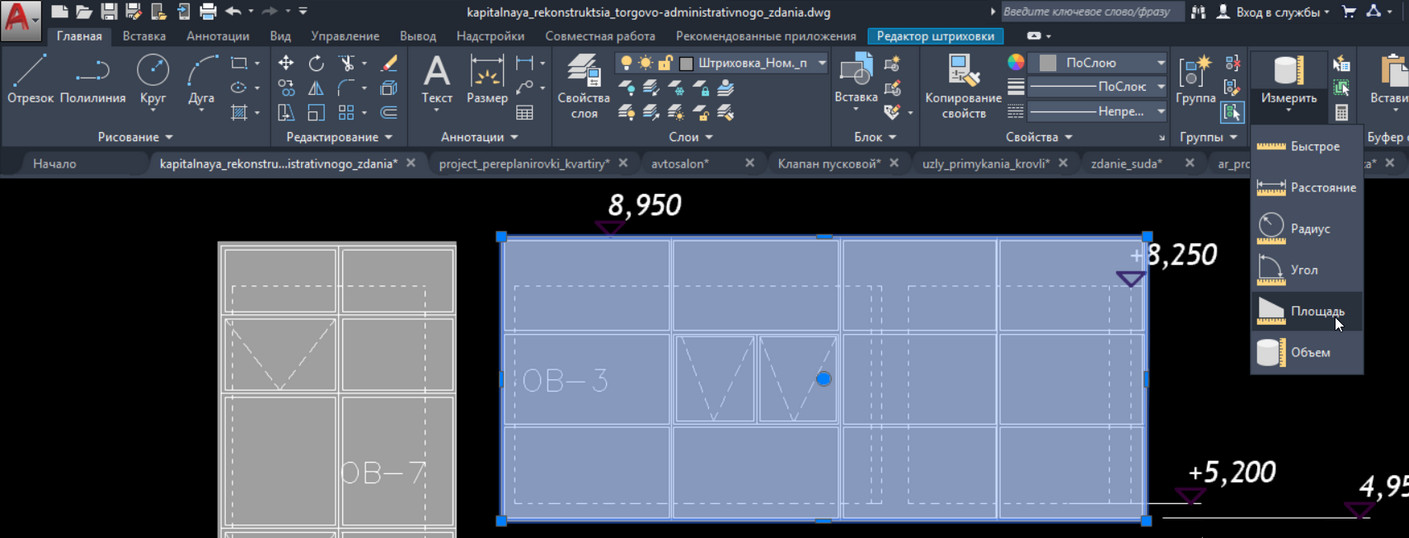
У многих пользователей в процессе работы с чертежами возникают трудности с подсчетом площадей в Автокаде. Есть конечно специализированный инструмент - "Площадь в AutoCAD", но он не всегда бывает результативным и быстрым.
В данном уроке я хочу Вам показать способ, к которому прибегаю сам. Он позволяет не только измерить площади любых фигур и контуров, но и отслеживать площади при изменении этих объектов.
Также в сегодняшнем видео мы рассмотрим, как работают стандартные инструменты измерения площадей в AutoCAD. И научимся переводить квадратные миллиметры в квадратные метры с помощью быстрого калькулятора.
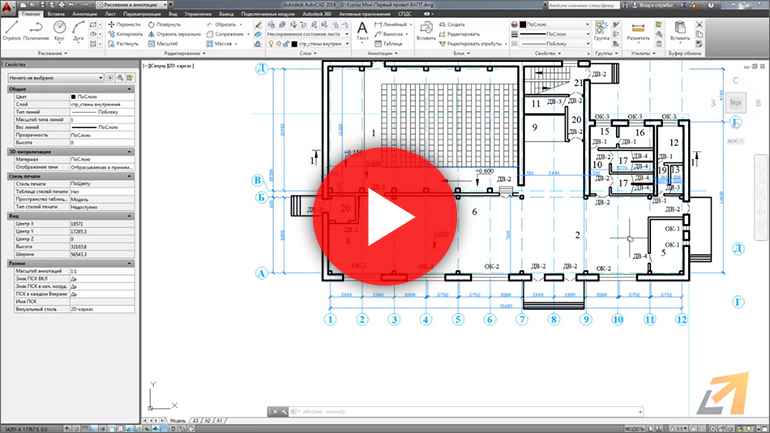
В данном видео уроке мы поговорим об удобных способах подсчета площадей. В Автокаде есть множество инструментов для определения площадей и выбор остается за нами. Для начала на примере абстрактной фигуры рассмотрим стандартные инструменты подсчета площадей. Они располагаются на вкладке Главная, на панели Утилиты. Нажимаем на кнопку Разметить, выбираем Площадь.
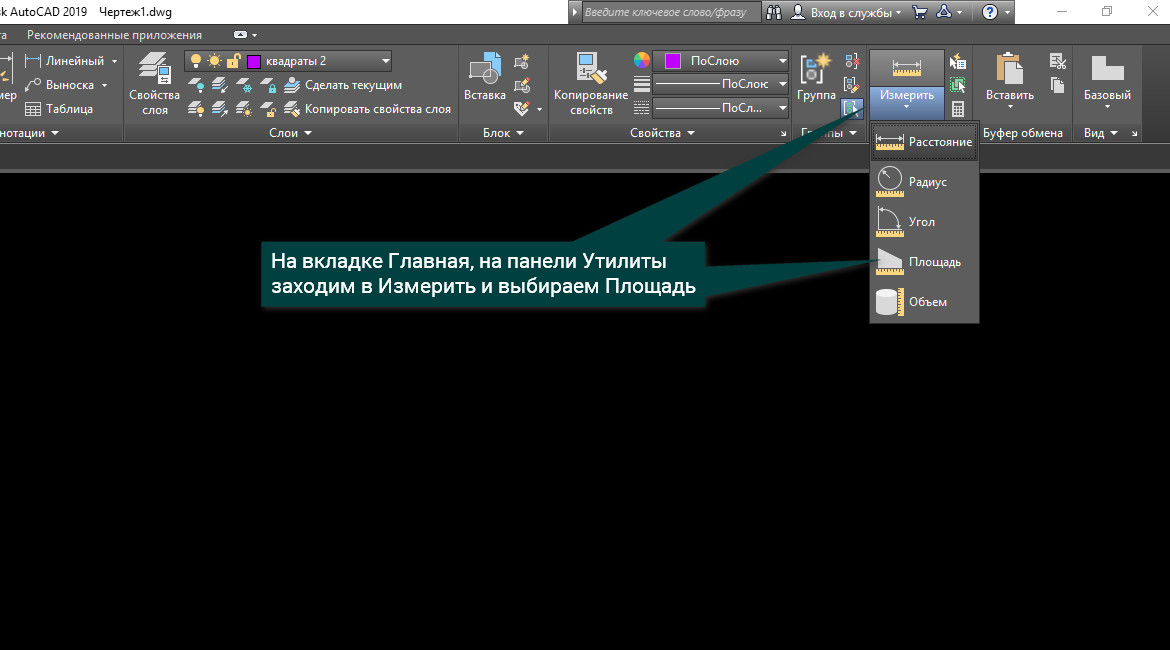
Из перекрестия исчез квадратик и это значит, что опция активна и мы можем работать. Теперь обращаем свое внимание на командную строку, в которой нас просят указать первый угол точки, т. е. чтобы измерить площадь, нам необходимо указать все точки объекта. По окончании нажимаем Enter и устремляем свой взор на журнал командной строки. Видим, что площадь указана огромным числом, но не пугайтесь, это в квадратных миллиметрах, так же рядом указано значение периметра.
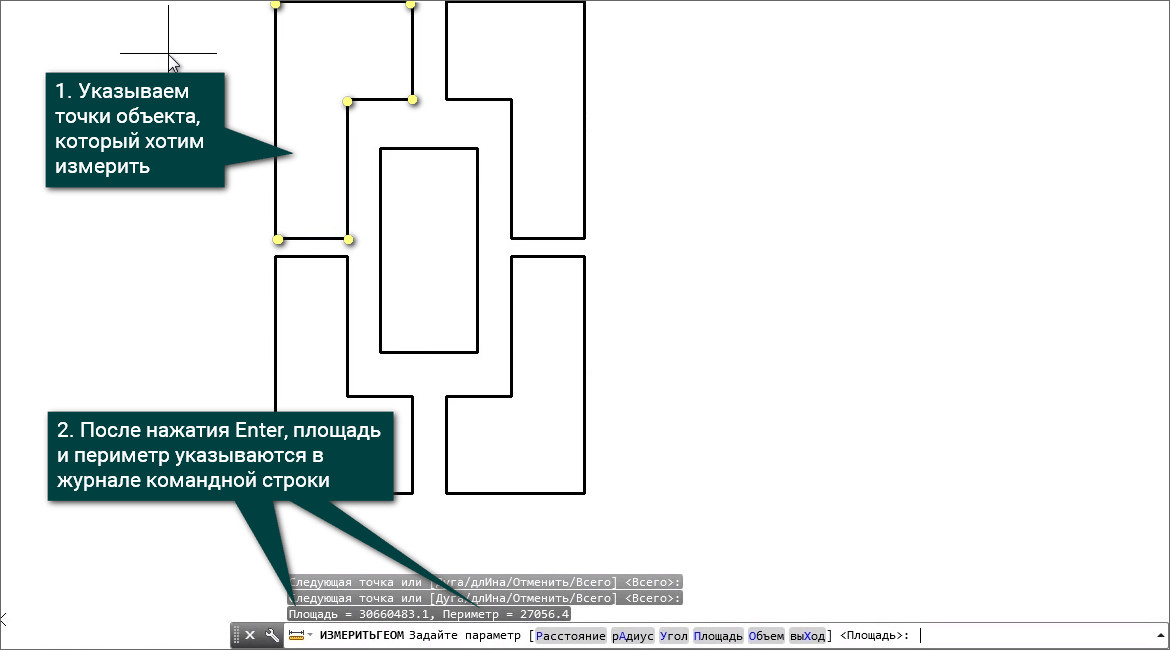
Теперь рассмотрим суббопции подсчета площадей. Выбрав инструмент площадь, в командной строке мы увидим такие команды: Объект, Добавить площадь, Вычесть площадь, Выход.
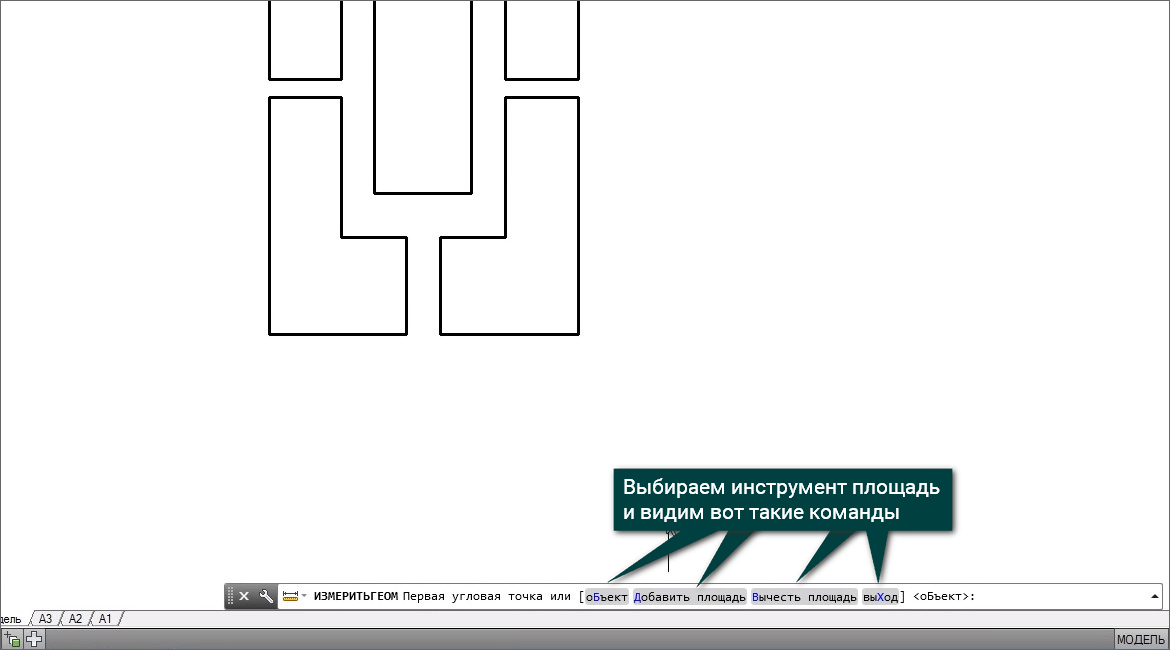
Итак, команда Объект позволяет нам выбирать замкнутый примитив (поллилиния, четырехугольник, многоугольник, окружность), наводим на полилинию и нажимаем правой кнопкой мыши. В журнале командной строки появляется значение площади и длины, т.е. периметра измеряемого объекта. Теперь рассмотрим способ, позволяющий измерить площадь нескольких объектов. Выбираем инструмент Площадь, далее в субопциях Добавить площадь, Объект. После того, как мы выделили объекты, площадь которых измеряем, обратим наше внимание на журнал командной строки, в котором у нас указана площадь последнего объекта, а также общая площадь. Далее мы нажимаем Enter и видим в командной строке опцию Объект, которую мы уже рассмотрели и опцию Вычесть Площадь, которая позволит нам убрать значение площади объекта, который нам не нужен. Нажимаем Вычесть площадь, далее Объект и выбираем ненужный нам объект. Теперь рассмотрим более динамичный и интерактивный подход определения площади. У нас есть план 1 этажа, и мы хотим измерить площадь наружних стен, которые построены при помощи полилиний и отдельных отрезков.
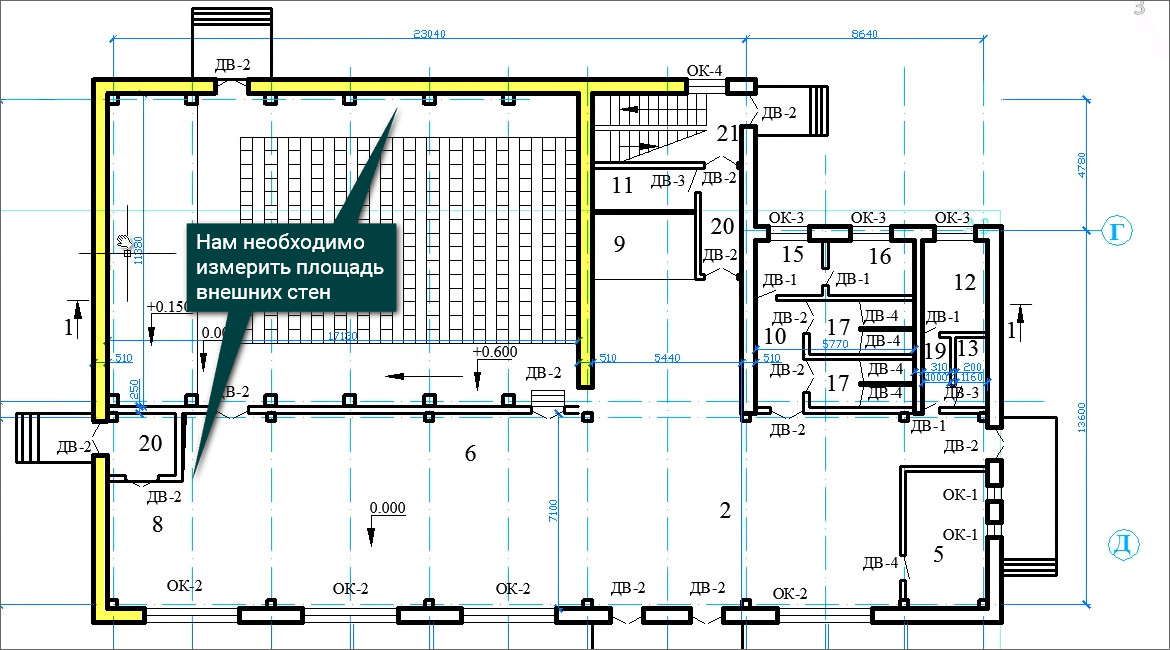
Но при помощи стандартной утилиты это сделать будет довольно проблематично и времязатратно. Для начала мы изолируем слой Стены наружние, выделяем полилинию, при помощи которой построены наши стены и на вкладке Главная, на панели Слои выбираем опцию Изолировать. Теперь мы измерим площадь при помощи ассоциативных штриховок, которые расположу на непечатный и невидимый слой. Но т.к. заготовленного слоя у меня нету, то я воспользуюсь нулевым слоем. Установлю его текущим, на вкладке Создать штриховки вибираем штриховку и обращаем внимание на кнопку Ассоциативный, она должна быть активна. Далее наносим штриховку на те места, которые нам нужны, нажимаем Enter, выделяем нанесенную штриховку и находим в ее свойствах значение площади.
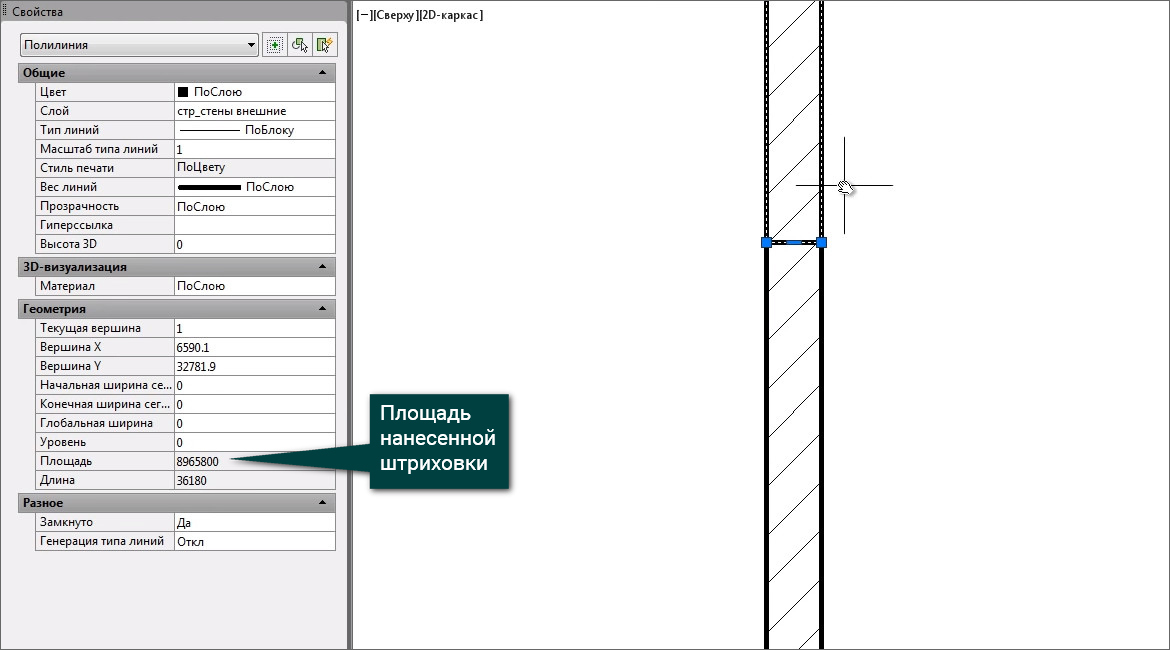
Она указана в квадратных миллиметрах и для того, чтобы ее перевести в метры, нажимаем на значок калькулятор, в появившемся окне находим опцию Преобразование единиц.
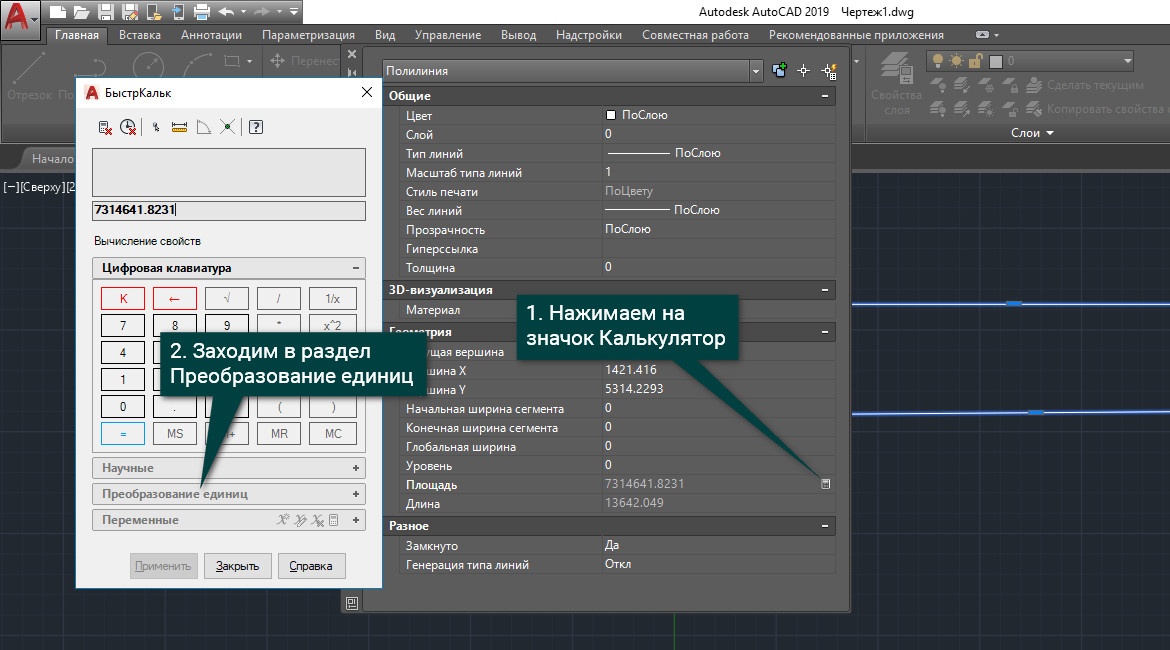
В настройках указываем Тип единиц Площадь, Преобразовать из выбираем Квадратные миллиметры и закрываем наш калькулятор.
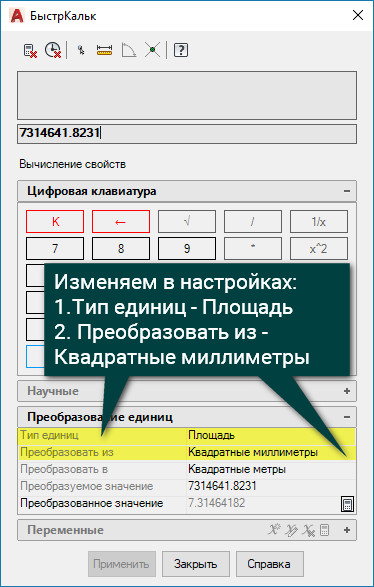
Т.к. штриховка у нас ассоциативная, то при изменении стен изменяется и площадь. Но есть один нюанс, при разрыве контура измеряемого объекта, наша штриховка теряет ассоциативность и следовательно при изменении размера объекта площадь изменяться не будет. Поэтому, если мы хотим уменьшить или увеличить наш объект, то я советую использовать инструментом Растянуть, который находится на вкладке Главная.
Как посчитать Объем земляных масс в Автокаде, или как вообще посчитать? Возможно какой-то добродетель напишет программу которая обработает, например, изначальный файл координат, и файл координат исполнительной съемки и посчитает объем земляных работ. Если найдется мастер, поделюсь чем имею.
Программу никто писать не будет, написано достаточно. А вто посчитать может быть кто-нибудь и согласиться. За умерянную плату.
Коллеги посоветовали GEONIKS и LISKAD. Сижу осваиваю. Хорошо что хоть объект не горит. Благодарю за советы.
да в геониксе можно подсчитать без проблем)))только запутанно немого
Коллеги посоветовали GEONIKS и LISKAD. Сижу осваиваю. Хорошо что хоть объект не горит. Благодарю за советы.
Лучше всего использовать связку AutoCAD Civil 3D 2008/2009+GeoniCS 2007/2008/2009.
Цитата
Лучше всего использовать связку AutoCAD Civil 3D 2008/2009+GeoniCS 2007/2008/2009.
И какие преимущества в этом.
Credo-MIX(TER), Геоникс, Сивил, LisCAD, .
Есть уточняющие и важные вопросы:
1. для кого и с какой точностью нужен объем,
2. каковы исходные данные (густота пикетов съемки и адекватость реальным поверхностям),
3. насколько владеет вопросом принимающая сторона (а она всегда есть),
4. в каком виде надо сдавать "готовую продукцию".
Вот в маркшейдерской библии обозначена точность до 7%. Больше ни в одном документе не нашел.
А между чем и чем (кем и кем)?
Я работаю на стройке с землей уже 15 лет. И часто бывает так, что приношу картограмму земляных работ, сделанную по всем нормам и посчитанную в Credo-TER и дооформленную в КАДе, а у противоположной "стороны" клочек бумаги с отметками набранными под нивелир и объем, как две отметки из всех отметок снятых поверхностей и неизвесто как посчитанная площадь контура.
И разница у меня с ним 40000 куб.м и 30000 куб.м
А съемку текущей поверхности я сделал тахеометром и посчитал при нем. А с отражателем ходил он сам. А исходную (черные отметки) поверхность мы с ним подписали при открытии объекта.
Но он свою писульку уже показал своему начальству и у него команда от начальства "ни шагу назад!"
И это не самый "тяжелый" случАй из жизни. Бывает, что приходится спорить с коллегой из "вражеского стана" о разнице в 0.5%, по воле рукамиводителей.
Возвращаясь к программной части задачи: Кредо имеет годами проверенную математику. Поэтому пользуюсь КредоДАТ-КредоТЕР. Есть у Кредо еще один момент: картограмма строится с учетом действующих СНиПов - сеточка, узлы, табличка внизу, "сумма прописью". Этих требований никто не отменял.
А "терки" с контрагентом нередко решаются так: НИ ВАШИМ, НИ НАШИМ, А ПОПОЛАМ. Но это уже без геодезистов. Вот такой рынок.
Есть у Кредо еще один момент: картограмма строится с учетом действующих СНиПов - сеточка, узлы, табличка внизу, "сумма прописью". Этих требований никто не отменял.
А вы пробовали вручную проверить Кредо?
Я пробовал, и вот в чём нюанс, подсчёт в Кредо ведём с шагом 0.5-1 м (чтоб поточнее), а сетку строим с шагом 10-20 м (чтоб читалось),так вот возьмём один квадрат 20х20 умножим его площадь на среднюю отметку из 4-ёх по его углам, и полученная цифра не совпадёт с той что подписал Кредо в этом квадрате :(.
Поэтому для меня проблема, не то в чём считать и как, а как правильно оформлять .
Я сначала в Land Desktop считаю объём, записываю его (чтоб на него ориентироваться), а потом ручками с помощью утилиты:«Объём земляных работ», долго и муторно, зато любому "принимающему", на пальцах можно всё доказать и объяснить.
Есть уточняющие и важные вопросы:
1. для кого и с какой точностью нужен объем,
2. каковы исходные данные (густота пикетов съемки и адекватость реальным поверхностям),
3. насколько владеет вопросом принимающая сторона (а она всегда есть),
4. в каком виде надо сдавать "готовую продукцию".
Вот в маркшейдерской библии обозначена точность до 7%. Больше ни в одном документе не нашел.
А между чем и чем (кем и кем)?
Я работаю на стройке с землей уже 15 лет. И часто бывает так, что приношу картограмму земляных работ, сделанную по всем нормам и посчитанную в Credo-TER и дооформленную в КАДе, а у противоположной "стороны" клочек бумаги с отметками набранными под нивелир и объем, как две отметки из всех отметок снятых поверхностей и неизвесто как посчитанная площадь контура.
И разница у меня с ним 40000 куб.м и 30000 куб.м
А съемку текущей поверхности я сделал тахеометром и посчитал при нем. А с отражателем ходил он сам. А исходную (черные отметки) поверхность мы с ним подписали при открытии объекта.
Но он свою писульку уже показал своему начальству и у него команда от начальства "ни шагу назад!"
И это не самый "тяжелый" случАй из жизни. Бывает, что приходится спорить с коллегой из "вражеского стана" о разнице в 0.5%, по воле рукамиводителей.
Возвращаясь к программной части задачи: Кредо имеет годами проверенную математику. Поэтому пользуюсь КредоДАТ-КредоТЕР. Есть у Кредо еще один момент: картограмма строится с учетом действующих СНиПов - сеточка, узлы, табличка внизу, "сумма прописью". Этих требований никто не отменял.
А "терки" с контрагентом нередко решаются так: НИ ВАШИМ, НИ НАШИМ, А ПОПОЛАМ. Но это уже без геодезистов. Вот такой рынок.
Было время картограмму делал в ручную и ни когда вопросов не было. Во всём этом деле прежде всего математика. 30% разница это за над то. Хотелось бы взглянуть на Ваши расчёты. Если так грубо прикинуть площадка 100*300=30000 и средняя высота насыпи 1м. А вторая сторона утверждает что 1,30. Ато так на прикид и в среднем.
Уточните на счёт нивелира. Обычно те кто отсыпал землю считают и накручивают объём после отсыпки грунта.
Если хотите пришлите два расчёта я посмотрю.
To: Valery Brelovsky
Прислать не могу - коммерческая тайна это теперь называется.
Это был котлован с несколькими горизонтами и нивелирные отметки были правильные.
Но если на более высоких горизонтах их набрать побольше, а на более низких поменьше, а потом все это считать, как среднюю отметку из всех, то получается рассказанное мною.
Я не случайно употребил слово АДЕКВАТНОСТЬ. Можно аккуратно пройти по всем линиям перегиба рельефа (верх откоса, низ откоса в строительстве) , а внутри плоских площадок взять совсем немного пикетов. Если программа работает с линиями перелома рельефа (структурные линии), то построит вполне адекватную поверхность. А если все эти пикеты будут только точками съемки в общей куче, то поверхность можно изобразить заметно иной - то есть по разному. Ну и подсчеты объемов будут заметно разные. Отметки, как показывает практика, сильнее влияют на подсчет объемов, чем площади, при измерении выемок/насыпей.
Вот я о чем.
Сергей Климкин,
Да, какие обиды ;)
1.Построение и подсчет ведет Кредо, но по Вашим исходным данным. Если Вы набрали пикеты через 30-20 м, то не получится проверять Кредо ни через 2, ни через 10 м. Это Вы свою съемку только проверяете. Если Вы структурировали съемку - провели линии перелома рельефа, то пикетов может быть и пореже,чем через 20 м. Главное не пропустить ключевых для поверхности точек.
У меня не плохо развито объёмное видение, соответственно съёмки у меня АДЕКВАТНЫЕ.
2.Кредо (да и другие нормальные программы) считают объемы не между двумя плоскостями внутри квадрата (неважно накого размера - 20х20 м или 1х1 м), а между заданными Вашей съемкой поверхностями, разбивая и верхнюю и нижнюю на треугольники. Эти треугольники почти всегда мельче треугольников построенных поверхностей. Из них строятся трехгранные усеченные призмы и объем получается, как сумма этих призм.
Да, признаюсь из Credo, знаком только с Credo_DAT, по-этому и предположил не верную методику расчёта, по аналогии с Land Desktop-ом, в котором их (методик подсчёта) две:
1)GRID - по сетке
2)Composite - по треугольникам
Где-то авторы описывали это не так коряво, как я.
Цитата изРасчёт объёмов работ в Credo.pdf
В ходе операции расчета каждая точка одной поверхности проецируется на вторую поверхность, аналогично происходит с точками второй поверхности - каждая из них имеет проекцию на первой поверхности. Кроме того, в каждой точке пересечения ребер треугольников одной и второй поверхностей программа также определяет пару точек. Аналогичные пары рассчитываются по линии нулевых работ, границе расчета объемов, структурным линиям. Для всех этих пар точек программа определяет разность высот из моделей обеих поверхностей (по сути, рабочие отметки). По всем этим точкам строится сплошная сеть треугольников, образующая трехгранные призмы, вертикальные ребра которых соответствуют разности высот поверхностей. Для каждой такой призмы рассчитывается объем, сумма объемов всех призм дает искомое значение.
3. А внутри Вашей сетки квадратов все гладко и в 1-й и во 2-й поверхностях? Скорее всего там есть пикеты, которые "вылезают" вверх или вниз от условных плоскостей, "проводимых" Вами через 4 угла этого квадрата.
На "гладкость" я всегда проверяю, построением горизонталей через 0.1 м, так наглядно видно, где и что "вылезает".
А контроль никогда не сойдётся, (я не говорю о 10%, разница составляет 1-0.5 потому , что на бумаге (исп. схеме), мы видим всего лишь прямоугольник 20х20 с отметками и толщинами по углам, а Credo (да и другие нормальные программы) видит в этом квадрате множество трехгранных призм.
Да, я тоже: "Не первый раз за мужем" :)
IMHO
:cry: Самый точный объём пока подсчитывать не научились (мы же не строим горизонтали ломаной линией, а делаем их плавными каким-нибудь spline-ом).
:(Наиболее точный объём, на сегодняшний день, подсчитывается по трехгранным призмам, но бывает труднодоказуем заказчику т.к. контроль не сходиться.
To: Valery Brelovsky
Прислать не могу - коммерческая тайна это теперь называется.
Это был котлован с несколькими горизонтами и нивелирные отметки были правильные.
Но если на более высоких горизонтах их набрать побольше, а на более низких поменьше, а потом все это считать, как среднюю отметку из всех, то получается рассказанное мною.
Я не случайно употребил слово АДЕКВАТНОСТЬ. Можно аккуратно пройти по всем линиям перегиба рельефа (верх откоса, низ откоса в строительстве) , а внутри плоских площадок взять совсем немного пикетов. Если программа работает с линиями перелома рельефа (структурные линии), то построит вполне адекватную поверхность. А если все эти пикеты будут только точками съемки в общей куче, то поверхность можно изобразить заметно иной - то есть по разному. Ну и подсчеты объемов будут заметно разные. Отметки, как показывает практика, сильнее влияют на подсчет объемов, чем площади, при измерении выемок/насыпей.
Вот я о чем.
"Но если на более высоких горизонтах их набрать побольше, а на более низких поменьше, а потом все это считать, как среднюю отметку из всех, то получается рассказанное мною."
Как усреднять отметку нельзя. Это не правильный алгоритм решения и он не даёт правильный результат. Вам нужно это понять и доказать что это не правильный расчёт. Вспомните математику.
Я трудно представляю ситуацию с котлована с горизонтами. Но если есть горизонты то и считать нужно по горизонтам отдельно, а не в коем случае по средней отметке вей глубины котлована вычисленной по такой методе. Средняя отметка может быть только для горизонта. Есть ещё и средняя площадь на которую нужно умножать эту отметку
Я не знаю о какой программе Вы говорите,но к примеру Civil считает объём между двумя поверхностями. И изменения количества точек, это не влияет на объём.
Для расчета объема земляной насыпи в Civil 3D, необходимо по известным точкам построить две поверхности. Первая поверхность это основание кучи, а вторая поверхность – рельеф самой кучи.
Откройте файл Точки_кучи.

Загрузив чертёж, вы увидите точки, с подписанным именем, топокодом и высотой.
Перед созданием поверхностей, выполним небольшую подготовку чертежа. Для этого зайдите в редактор слоев. ( Главная-слои-свойства слоя)

Откроется окно Диспетчера свойств слоев. Нашей задачей будет создание 3 слоев, для дальнейшей работы с поверхностями.
Создайте новый слой. Для этого нажмите кнопку Создать слой (Alt+Д).

В имени слоя укажите Пов_основания. Вес линии измените на 0.30 мм.
Таким же образом создайте еще 2 слоя с названиями: Пов_кучи и Структурные линии.
Для Пов_кучи измените вес линии на 0.30 мм, а для структурных линий измените вес линии на 0.30 мм и выберите цвет красный. Закройте окно.
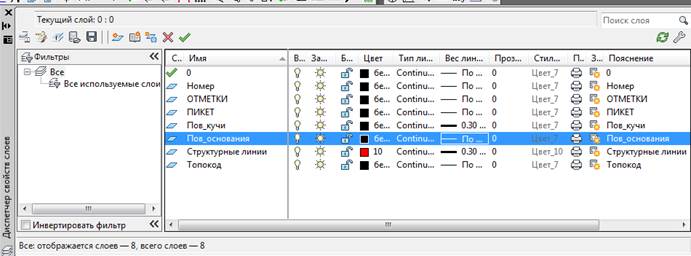
Далее выберете инструмент «3D полилиния»(Главная-Рисование-3D полилиния) и последовательно соедините все точки контура с топокодом N. Замкните линию на последней точки, нажав ПКМ и выбрав команду «Замкнуть». Не забудьте включить привязку по узлам.

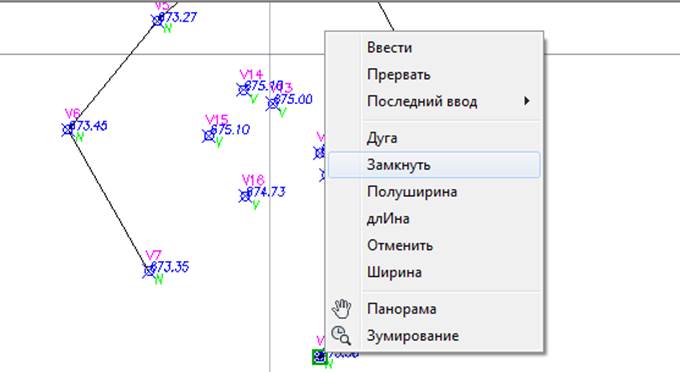
Нарисованный контур кучи сейчас находится в нулевом слое. Поместите его в слой «Пов_основания».

Выбираем «3D Полилиния» и отрисовываем структурную линию как показано на рисунке.

Поместив ее в слой «Структурные линии», она примет свойства слоя и станет красной.
Так же вес линий для нарисованных обьектов составляет 0.30 мм. И после изменения слоя они станут жирными. Если этого не произошло, проверьте включена ли кнопки отображения веса линий в левом нижнем углу экрана.
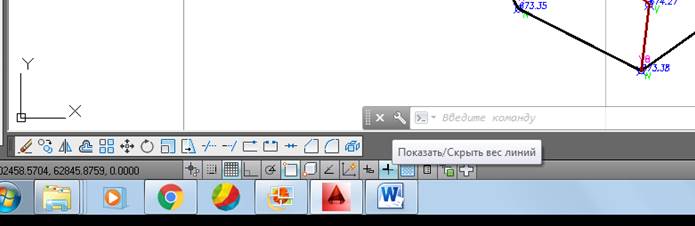
Следующим шагом работы будет создание поверхностей.
Заходим в «Область инструментов», вкладка «Навигатор».
Нажимаем ПКМ на строке «Поверхности» и создаем новую.

В открывшемся окне меняем имя и слой поверхности на «Пов_основания».
Стиль оставим стандартный, но изменим отображение, включив «Треугольники»

Проверьте измененные настройки поверхности с картинкой ниже. ОК.

Далее нужно «определить» поверхность, добавив структурную линию основания.

В открывшемся окне ничего не изменяйте и нажмите ОК. Выберите черную линию контура кучи и нажмите «Enter». Построится поверхность.

Это основание нашей кучи. Выделив его и нажав ПКМ-Просмотр объектов мы увидим его в 3D.

Теперь необходимо создать поверхность самой кучи.
Аналогично с поверхностью основания, создаем поверхность кучи.
Имя и слой: Пов_кучи.ОК.

Как и предыдущую поверхность эту нужно «определить». Сделаем это с помощью «Объектов чертежа», в строке «Определение». Нажимаем ПКМ-Добавить.
В открывшемся окне ничего не меняем и нажимаем ОК.

Выбираем все точки кучи мышкой, «Enter».

Отключите ее в редакторе слоев.

Теперь добавим структурную линию к поверхности кучи. Определение-Структурные линии-ПКМ-Добавить.

В открывшемся окне все оставляем без изменений, ОК, выбираем красную линию, «Enter».
Теперь можно обратно включить поверхность кучи(Пов_кучи) в редакторе слоев.
Посмотрим что у нас получилось.


Последний шаг – определение объема нашей кучи.
Заходим в Анализ-Объемы и материалы-пульт управления объемами.

В окне «Пульт управления» создаем новую поверхность для вычисления объема.
Читайте также:

